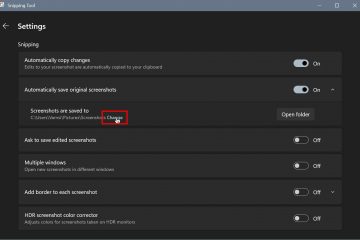Etkö halua Malwarebytes-ohjelmaa Windowsista? Opi poistamaan Malwarebytes Windows-käynnistyksestä yksinkertaisina vaiheissa.
haittaohjelmabyytit, kun asennettuna, lisää automaattisesti käynnistysluetteloon, jotta se voi alkaa Windowsista. Tämä on hyödyllistä, koska se antaa Malwarebytesille alkaa suojata tietokonetta heti, kun se alkaa. Nyt, jos käytät Malwarebytesia ensisijaisena virustorjuntasi, niin se alkaa Windowsista. Jos se ei kuitenkaan ole ensisijainen virustorjunta, sen aloittaminen Windowsilla vain lisää käynnistysaikaa. Onneksi, kun sitä ei tarvita, voit helposti estää Malwarebytes-aloittamasta Windowsista poistamalla sen käynnistysluettelosta.
Tässä nopeassa ja helpossa opetusohjelmassa anna minun näyttää sinulle vaiheet käytöstä Malwarebytes-käynnistyksen käytöstä Windows 11: ssä ja Windows 10: ssä. Aloitetaan. src=”https://i0.wp.com/windowsloop.com/wp-content/uploads/2025/06/stop-malwarebytes-from-start-with-windows-270625.jpg?resize=1024%2C720&SSL=1″>
Tunnet Windows Defender
estä Malwarebytes-sovelluksen aloittamisen Windows
Toisin kuin tietokoneen muiden sovellusten käytöstä, näet MalwareBytes-merkinnän Task Manager-yrityksen käynnistysluettelossa. Joten estääksesi Malwarebytes-avaamisen automaattisesti Windows-käynnistyksessä, sinun on muokattava sen asetuksia. Näin se tehdään.
Avaa START-valikko painamalla “Windows”-näppäintä. Haku “ malwarebytes “ja napsauta “ avoin “käynnistääksesi sovelluksen. pois “ lanseerata haittaohjelmia taustalla, kun Windows alkaa “Vaihda. Close MalwareBytes-ikkuna. uudelleenkäynnistys tietokoneesi. Käynnistämisen jälkeen Malwarebyyt ei käynnisty Windows .
siinä kaikki. Haittaohjelmien syytteiden aloittamisen Windowsista on niin helppoa. Jos haluat sen alkavan Windows-ohjelmalla tulevaisuudessa, noudata samoja vaiheita kuin yllä, mutta kytke vaiheen 5 vaihtaminen päälle.
hyvä tietää : Suora linkki ladata haittaohjelmat offline-asentaja
Jos sinulla on kysyttävää tai tarvitset apua, kommentoi alla. Autan mielelläni.